Şu an okuyorsunuz: Android uygulama simgeleri nasıl yapılır
Android cihazınızı kişiselleştirmek istiyorsanız önce bir tema seçebilirsiniz. Ardından, tema içerebilen birçok çevrimiçi simge paketi bulabilirsiniz.
Bu simge paketi, varsayılan uygulama resminizin yerini alabilecek çekici ve rahat bir grafiktir. Ancak, her zaman her temaya uymazlar ya da onları çekici bulamazsınız.
Daha iyisini yapabileceğinizi düşünüyorsanız, denemenin basit bir yolu var. Bu makale, Android için özel simgelerin nasıl oluşturulacağını ve bunları kullanıcı arayüzünüze nasıl uygulayacağınızı açıklayacaktır.
1. Adım: Resminizi bulun
Nova Launcher veya Action Launcher gibi özelleştirilebilir ana ekran değişimleri, şeffaf kare görüntüleri özel uygulama simgeleri yapabilir. Görüntüleri ararken, garip görünmemesi için Android kullanıcı arayüzü ve temasıyla eşleşmeleri gerekir. Ancak seçenekler sonsuzdur.
Resmi kendiniz kırpmak ve ayarlamak istemiyorsanız, şeffaf kutunun açıklamasına uygun bir resim bulmalısınız. Örneğin, emojiler genellikle iyi bir seçimdir. İnternetten aradığınızda hemen hemen her zaman şeffaf bir kutu şeklindedirler.
Emojilere ek olarak, diğer bazı öneriler logolardır: markalar, video oyunu rozetleri, gruplar, TV şovları, filmler – hepsinde çevrimiçi olarak şeffaf kutu formunda bulabileceğiniz bazı semboller vardır.
Ayrıca, lütfen tüm resimlerin PNG formatında olması gerektiğini, aksi takdirde kullanıcı arayüzlerinde şeffaf görünmeyeceklerini unutmayın.
Uygun bir görsel bulursanız Nova Launcher gibi bir uygulama ile kolayca yükleyebilirsiniz. Ancak, daha fazla düzenleme gerektiren resimlerinizi düzenlemek istiyorsanız, simgeyi oluşturmadan önce bir adım daha ileri gitmeniz gerekir.
2. Adım: Resmi düzenleyin
Bulduğunuz resim şeffaf bir dikdörtgen değilse, onu bire çevirmelisiniz. Çeşitli çevrimiçi araçlar bu konuda size yardımcı olabilir. Photoshop veya diğer karmaşık yazılımları kullanabilirsiniz, ancak bu Pixlr gibi hafif tarayıcı araçları işinizi görecektir.
- Resmi herhangi bir fotoğraf düzenleyicide açın.
- Görüntü biçimini en az 500×500 piksele ayarlayın ve görüntünüzü ayarlayın.
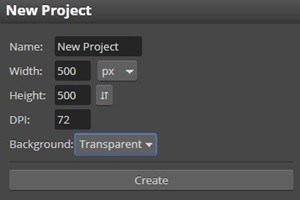
- Gereksiz bir arka plan varsa, bir fırça veya kırpma aracıyla (yazılıma bağlı olarak) sabırla kaldırın.

- Resmi PNG (saydamlığı destekleyen en net resim formatı) olarak kaydedin.
Görüntü boyutu çok önemli değil, ancak birkaç şey kullanıcı arayüzünüzün estetiğini etkileyebilir. Kare küçükse, yerleştirildikten sonra simgesi bulanıklaşacaktır. Görüntü çok büyükse, yeniden boyutlandırmadan sonra küçük bitler kaybolacaktır.
Bu nedenle, daha büyük formatlar için her zaman daha iyidir, ancak bunu 500 piksel ile 1000 piksel kare aralığında tutmaya çalışın.
3. Adım: Özel simgelerinizi yönetmek için Başlatıcı’yı kullanın
Oluşturduğunuz simgeleri uygulamanıza yardımcı olabilecek birçok başlatıcı vardır. En popülerleri Action Launcher ve Nova Launcher’dır.
Adımlar, kullandığınız başlatıcıya bağlı olarak farklı olduğundan, bu makale bunları kısaca açıklayacaktır.
Eylem Başlatıcı ile simgeleri uygulayın
Action Launcher ile özel simge uygulamak için Play Store’dan uygulamayı edinin ve şu talimatları izleyin:
- Değiştirmek istediğiniz uygulamanın simgesini basılı tutun.
- Simgeye dokunup basılı tutun ve ekranın sağ üst köşesindeki Düzenle’yi yukarı sürükleyin.
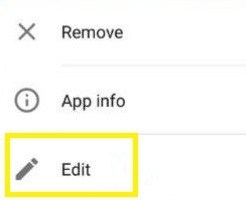
- Logonuz için tüm görüntü kaynaklarını görmek için menüde gezinin.
- Fotoğraflarımdan Fotoğraflar’ı seçin. Olabilmek
- Özel simgenizin konumunu bulun.
Bunu yaptığınızda, varsayılan simge seçtiğiniz veya oluşturduğunuzla değişecektir. İşlemi ana ekranınızdaki herhangi bir simgeyle tekrarlayabilir ve istediğiniz gibi özelleştirebilirsiniz.
Nova Launcher ile simge uygulaması
Başvuru süreci Nova Launcher’a benzese de bazı farklı adımlar vardır.
- Yeni bir menü görünene kadar ana ekrandaki uygulama simgesini basılı tutun.
- “Düzenle”yi seçin.
- Uygulamanın görüntüsünü ayarlamak için simge kutusuna dokunun.
- Galeri Uygulama Galerisi’ni seçin.
- Belge’yi seçin.
- Yeni simge resminizin konumunu bulun.
- Simgeyi ortalayın ve kutunun kenarında olduğundan emin olun.
- “Bitti” ye basın.
Artık ana ekrana döndüğünüzde yeni bir simgenin keyfini çıkarabilirsiniz.
Ana ekranınızı istediğiniz gibi özelleştirin
Android’inizin görünümünü ve verdiği hissi kişiselleştirmenin birçok yolu vardır. Ayrıca temaları değiştirebilir, daha fazla widget ekleyebilir ve bunları diğer temalar gibi olmayacak şekilde özelleştirebilirsiniz.
Başlatıcı ile cihazınızı nasıl özelleştirebileceğiniz konusunda bir sınır yoktur. Yaratıcılığınız ve ilginiz dışında tabii.
Özel bir uygulama simgesi için ilginç bir fikriniz mi var? Belirli bir uygulama için hangi resmi seçerdiniz? Neden düşüncelerinizi ve fikirlerinizi aşağıdaki yorumlarda tüm toplulukla paylaşın.
